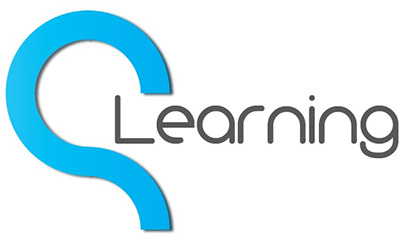Come iscriversi
Registrazione e scelta evento formativo
Innanzitutto, se è la prima volta che accede alla piattaforma qlearning.it, dovrà registrarsi su www.qlearning.it.
Potrà farlo sia dal blocco login che trova a lato, dal tasto “Login/Registrati” in alto a destra
o dall’area centrale.
Dopo questa operazione, riceverà una e-mail che le confermerà la sua registrazione (entro 48 ore). A questo punto, non dovrà fare altro che accedere alla piattaforma con utenza e password scelte in fase di registrazione. Potrà fare il login sia cliccando sul tasto centrale “accedi o registrati”, sarà indirizzato nuovamente alla pagina di login/registrazione, sia scorrendo la pagina home, a destra troverà il riquadro login.
Qualora avesse dimenticato la username e/o la password, sarà sempre possibile recuperarla scrivendo nella chat di assistenza presente sul sito.
Una volta effettuato l’accesso, entrerà nella sua area e avrà a disposizione un menù con tutte le operazioni che potrà svolgere. Nella “Home” potrà trovare il corso ai quali è già iscritto o, cliccando sulla categoria di riferimento, l’evento di suo interesse cercando la copertina nei “Corsi disponibili”.
Una volta cliccato sulla copertina dell’evento al quale intende iscriversi, si aprirà una pagina dedicata dove troverà tutte le informazioni, compreso l’eventuale costo di partecipazione e le modalità di pagamento.
ATTENZIONE: per poter visualizzare tutte le informazioni e accedere agli eventi formativi, verifichi sempre di aver fatto il login alla piattaforma. Se lo ha fatto, sul sito, in alto a destra, comparirà il suo nome e cognome.
Evento gratuito e/o con codice d’accesso
Se l’evento è in modalità asincrona, sarà possibile inviare la richiesta di iscrizione all’indirizzo e-mail indicato e, entro 48 ore dalla richiesta, se idoneo, riceverà un codice d’accesso da inserire nell’apposita sezione per entrare nel corso ed iniziare la fruizione.
Se l’evento è in modalità sincrona (webinar), potrà inviare la richiesta di iscrizione fino a 5 giorni prima dell’evento (o altra scadenza indicata nel programma). Se idoneo, riceverà un codice d’accesso da inserire nell’apposita sezione.
Entrerà nella pagina dedicata al webinar dove, il giorno dell’evento e nell’orario previsto, dovrà cliccare sul titolo dell’evento vicino al simbolo della telecamerina di zoom (a meno che non si tratti di evento con area virtuale).
Una volta cliccato, si aprirà un’altra pagina dove dovrà cliccare su “Partecipa al meeting”. A questo punto, entrerà in “sala d’attesa” e dovrà attendere che l’organizzatore la accetti nel webinar. Se il webinar non è stato ancora attivato, perché è in anticipo o il giorno non è quello corretto, al posto di partecipa al meeting, troverà scritto “Al momento non è possibile partecipare”.
Il programma utilizzato da qlearning.it per i webinar è “ZOOM”.
Se ha già scaricato l’applicazione ZOOM sul proprio computer → Il webinar si attiverà automaticamente. In caso contrario, si aprirà una schermata e dovrà cliccare su “Download & Run Zoom”. Attendere il termine dell’installazione e inserire la sua E-MAIL nel primo riquadro e il suo NOME E COGNOME (reale) nel secondo riquadro. Fatto questo cliccare su JOIN WEBINAR.
Evento a pagamento
Nella maggior parte dei casi, il pagamento viene effettuato attraverso la segreteria organizzativa alla quale bisognerà inviare una richiesta (l’indirizzo e-mail è presente nelle informazioni dell’evento specifico).
Dove, invece, il pagamento può essere fatto tramite piattaforma, bisognerà, innanzitutto, scegliere uno dei due metodi di pagamento previsti (paypal/carta di credito oppure bonifico bancario) e effettuare il pagamento.
In caso di pagamento tramite paypal/carta di credito l’accesso alle fasi successive sarà diretto. Se, invece, si sceglie il bonifico bancario, sarà necessario inviare la distinta di pagamento all’indirizzo indicato nella pagina di iscrizione al corso e comunque saranno necessari minimo 48 ore per la visualizzazione del pagamento sul conto corrente.
Quando il bonifico sarà contabilizzato, si riceverà una e-mail di attivazione al corso.
Basterà cliccare sul link inviato dall’amministratore di sistema per entrare in qlearning.it e cliccare nuovamente sull’immagine del corso per essere indirizzato direttamente alla sezione del corso. In alternativa, nella sua dashboard apparirà il titolo del corso al quale ha richiesto di iscriversi e cliccandoci accederà alla sezione del corso.
Se l’evento è in modalità asincrona, una volta all’interno della sezione contenente tutte le attività, il materiale didattico è già disponibile e può iniziare la fruizione.
IMPORTANTE: legga, innanzitutto, le indicazioni riportate in “Modalità di fruizione del corso”. Le servirà per capire come vanno fruiti i materiali didattici nel rispetto delle normative.
Se l’evento è in modalità sincrona (webinar), si potrà accedere alla sezione dedicata e cliccare sul link soltanto nel giorno e nell’orario previsto dal webinar (come visto sopra).
Evento sincrono (webinar) con più date
Nella stessa pagina dedicata al corso prescelto, troverà i link dei singoli appuntamenti che si attiveranno nel giorno e nell’orario previsto dal programma.
Le ricordiamo che ai fini dell’acquisizione dei crediti ECM, l’evento va seguito per intero, quindi partecipando a tutti gli appuntamenti previsti dal programma.
Qualora, per cause di forza maggiore (ad es. connessione internet debole), non le fosse possibile partecipare ad uno più appuntamenti previsti da programma, dovrà immediatamente inviare una comunicazione al provider (anche tramite chat) e le saranno fornite tutte le istruzioni necessarie su come procedere.
ATTENZIONE: le cause di forza maggiore saranno prese in considerazione soltanto se risulta iscritto al corso prima della data di inizio.
Interazione durante l’evento sincrono
Dove non diversamente indicato dall’organizzatore, per una migliore fruizione del webinar e per non interferire con gli interventi dei docenti è sempre richiesto di disattivare il proprio audio e webcam.
Per intervenire durante il webinar, se non ci sono indicazioni differenti da parte dei docenti, potrà scrivere una domanda utilizzando la chat oppure alzare la mano e chiedere l’attivazione dell’audio.
Acquisizione dei crediti ECM
Per poter acquisire i crediti ECM, sarà necessario rispondere correttamente ad almeno il 75% delle domande previste, rispondere al test anonimo della qualità percepita e scaricare l’attestato con i crediti ECM.
1) La verifica dell’apprendimento
La verifica di apprendimento consiste in un test a risposta multipla, composto di n. 3 domande per ogni credito attribuito all’evento formativo, ogni domanda con 4 risposte, di cui soltanto 1 corretta. Per superare il test sarà necessario rispondere correttamente ad almeno il 75% delle domande previste.
I tentavi per superare il test, salvo differenti indicazioni, sono massimo 5 in caso di evento sincrono e illimitati negli eventi asincroni. Il test prevede la doppia randomizzazione, ossia variazione casuale, ma sistematica, delle domande e delle risposte ad ogni tentativo.
2) Il test della qualità percepita
Con questo questionario (anonimo) sulla qualità il partecipante può indicare la rilevanza degli argomenti trattati rispetto alle necessità di aggiornamento, la qualità educativa del programma ECM, l’utilità dell’evento per la formazione/aggiornamento, il tempo dedicato ad acquisire le informazioni contenute nel programma FAD rispetto alle ore previste e, in caso di evento sponsorizzato, l’eventuale percezione di influenze di interessi commerciali in ambito sanitario.
3) L’attestato ECM
Solo dopo aver svolto le 2 attività precedenti, il partecipante potrà direttamente scaricare l’attestato che riporterà, per l’anno di riferimento, i crediti acquisti.
Tutte le attività suindicate, come previsto dalla normativa ECM, dovranno essere svolte:
- entro massimo 72 ore dalla data di fine dell’evento in caso di evento sincrono
- entro la data di fine dell’evento in caso di evento asincrono
Tutte le operazioni dei partecipanti vengono tracciate dalla piattaforma, pertanto superati i termini suddetti non sarà più possibile entrare nella sezione dell’evento per accedere ai crediti ECM.
Assistenza
Per qualsiasi problema legato alla registrazione, al login e/o all’accesso alla modulistica, sulla piattaforma è sempre attivo un servizio di assistenza: la chat si trova sul sito, in basso a destra (come da immagine seguente).
La chat è sempre attiva in modalità offline (con risposta entro le 48 ore) con recapito dei messaggi sulla casella di posta info@qlearning.it.
Dal lunedì al venerdì dalle ore 09.00 alle ore 18.00 (tranne nei giorni di festa), la chat è attiva in modalità live con risposte in diretta.
Dispositivi per accedere alla FAD sincrona e asincrona
1. Sistema operativo
Windows 7 o superiore Mac OS X 10.6 (Snow Leopard) o superiore - Linux - Google Chrome OS
a. Dispositivo Mobile
Android OS 4.4 (Kit Kat) - Android 9 o superiore - iOS 10 o superiore - Windows Phone 8+, Windows 8RT+
2. Browser Web
Google Chrome (le 2 versioni più recenti) Mozilla Firefox (le 2 versioni più recenti), Opera (le 2 versioni più recenti), Safari (sconsigliato per le fad asincrone), Internet Explorer 11/Edge (Sconsigliato);
Per le fad Asincrone, è importante disattivare tutti gli ad-blocker ed eventuali tool/plugin aggiuntivi che sono installati sul proprio browser per non creare problemi con il tracker dell'attività ecm svolta.
3. Connessione Internet
a. Computer
Almeno 1 Mbps (banda larga consigliata)
b. Dispositivo mobile
Connessione 4G o superiore (Wi-Fi consigliato per audio VoIP)
4. Hardware
Mobile Almeno 2GB di RAM, PC almeno 4GB di RAM (consigliato)
Microfono e altoparlanti (cuffie consigliate)
5. Applicazioni per la visualizzazione dei file PDF
Adobe Reader
6. Plugins
Adobe Flash Player 10.0 o superiore
7. Suggerimenti
In caso di webinar, bisogna assicurarsi che il dispositivo utilizzato possa riprodurre l’audio (o che non sia impostato su mute o quasi zero). Meglio utilizzare un paio di cuffie/auricolari per una migliore esperienza. Suggeriamo di collegarsi 30 min prima per verificare la qualità della connessione e dell'audio.